Word文档中出现一条横线无法选中删除的方法教程
2023-08-15 09:00:14作者:极光下载站
word文档是一款非常受欢迎的专业文字处理软件,很多小伙伴都在使用。如果我们发现Word文档上方出现一条横线无法选中删除,小伙伴们知道具体该如何进行解决吗,其实解决方法是非常简单的,只需要进行几个非常简单的操作步骤就可以了,小伙伴们可以打开自己的软件后跟着下面的图文步骤一起动手操作起来。如果小伙伴们还没有office系列办公软件,可以在本教程末尾处进行下载和安装,方便后续需要的时候可以快速打开进行使用。接下来,小编就来和小伙伴们分享具体的操作步骤了,有需要或者是有兴趣了解的小伙伴们快来和小编一起往下看看吧!
操作步骤
第一步:双击打开Word文档,可以看到界面上方有一条横线;
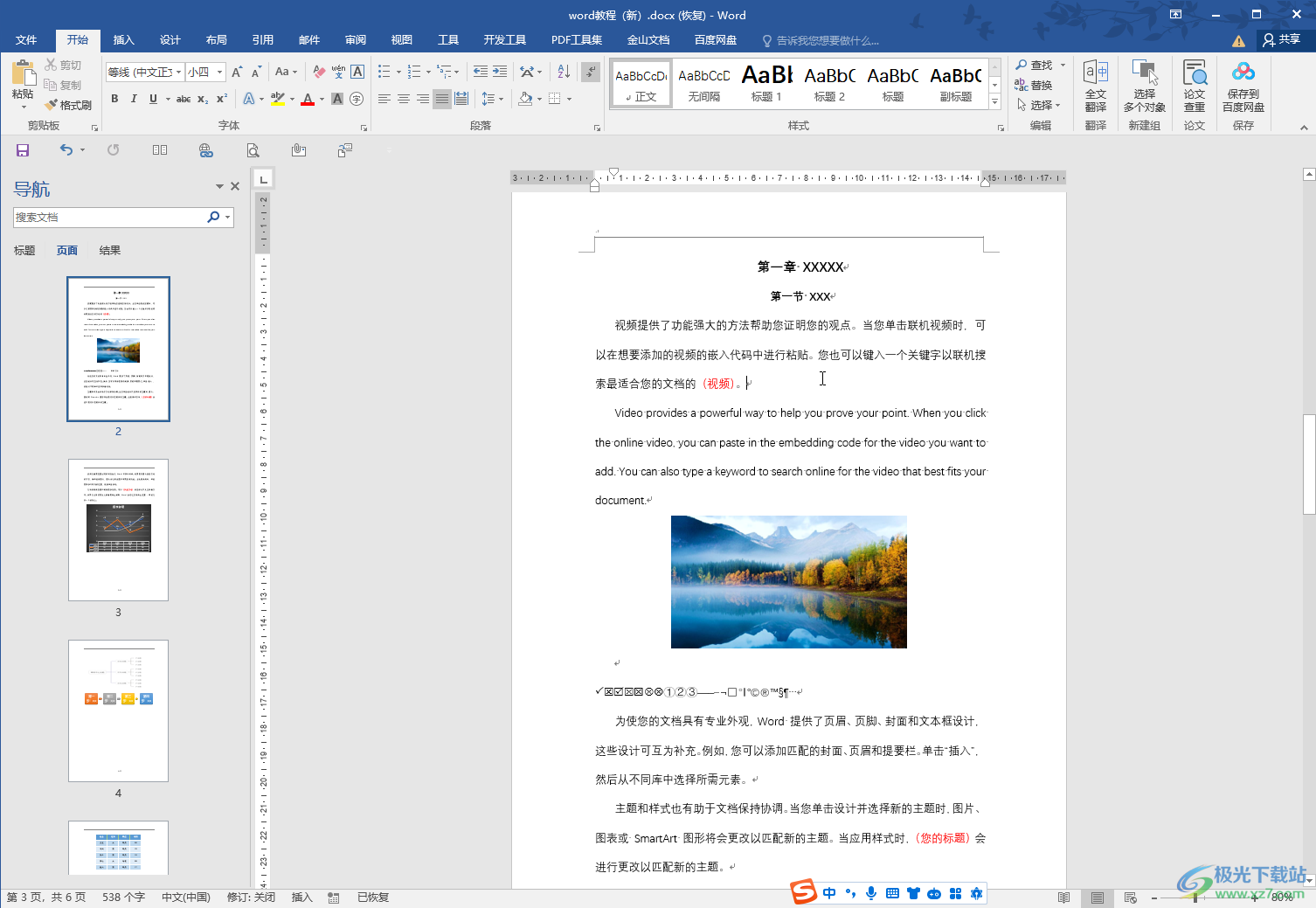
第二步:双击横线处的页眉区域,进入编辑状态;
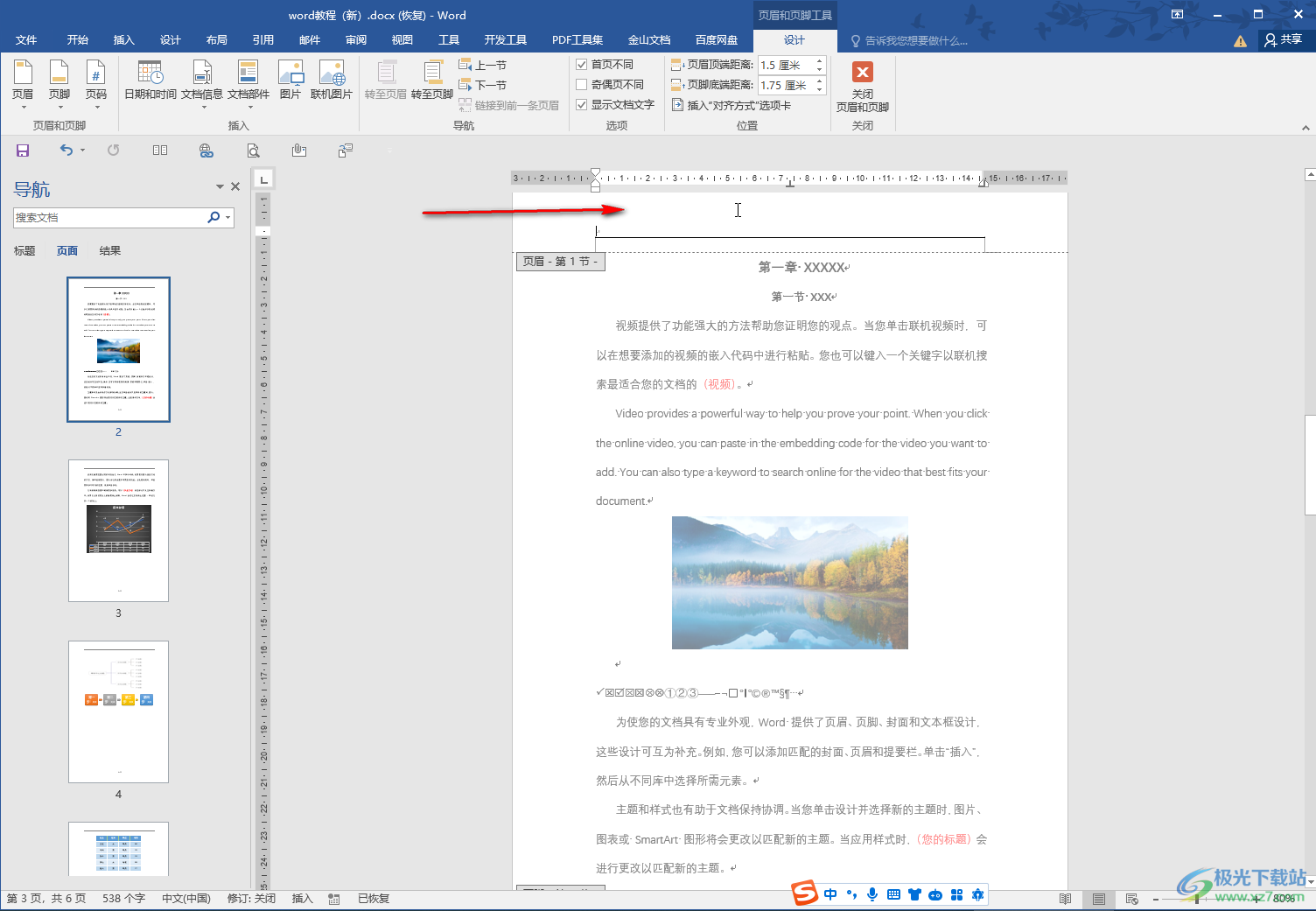
第三步:在“开始”选项卡中点击如图所示的段落标记图标调出段落标记,选中横线处的段落标记;
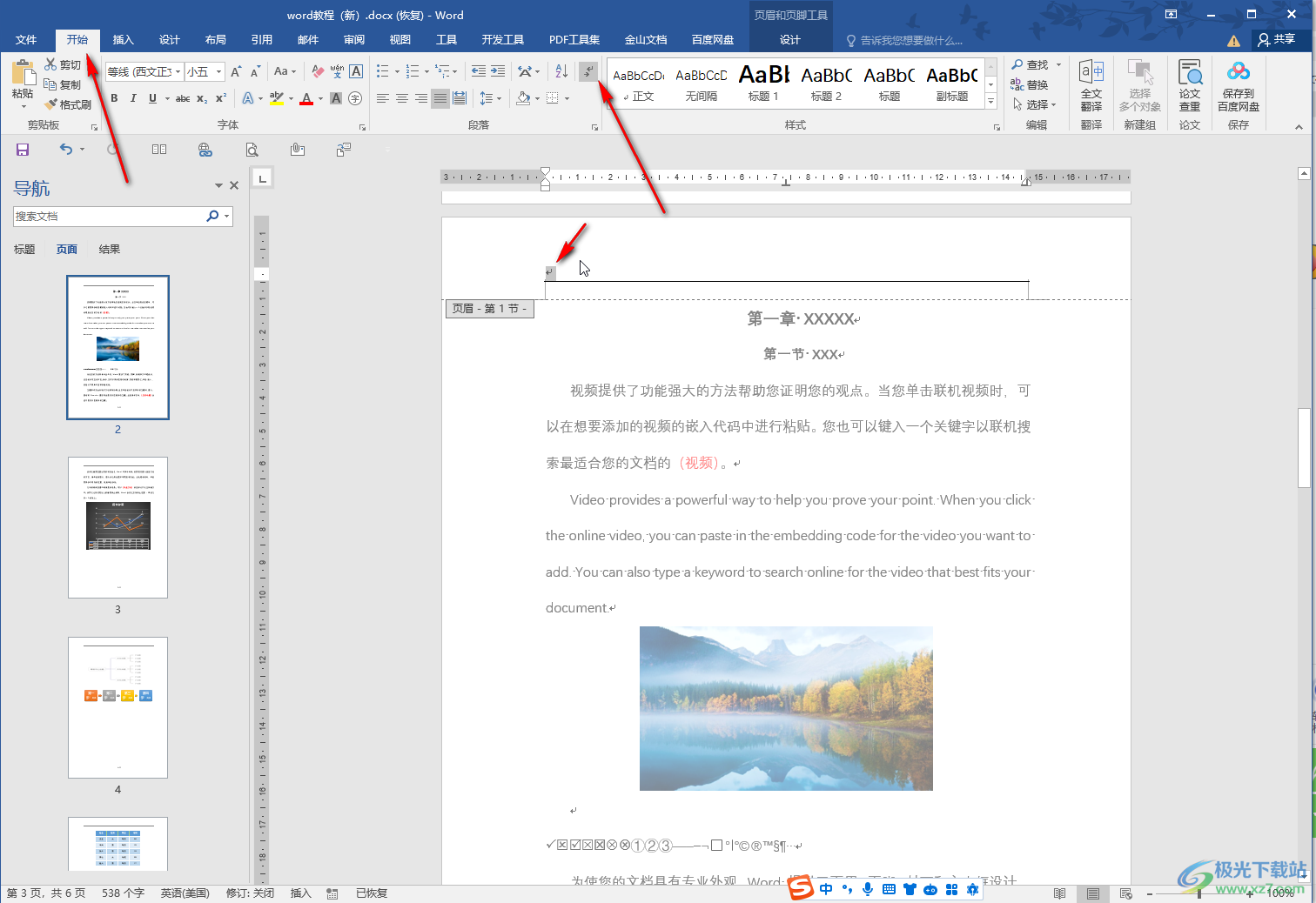
第四步:点击如图所示的边框线图标,选择“无框线”,就可以看到横线不在了;
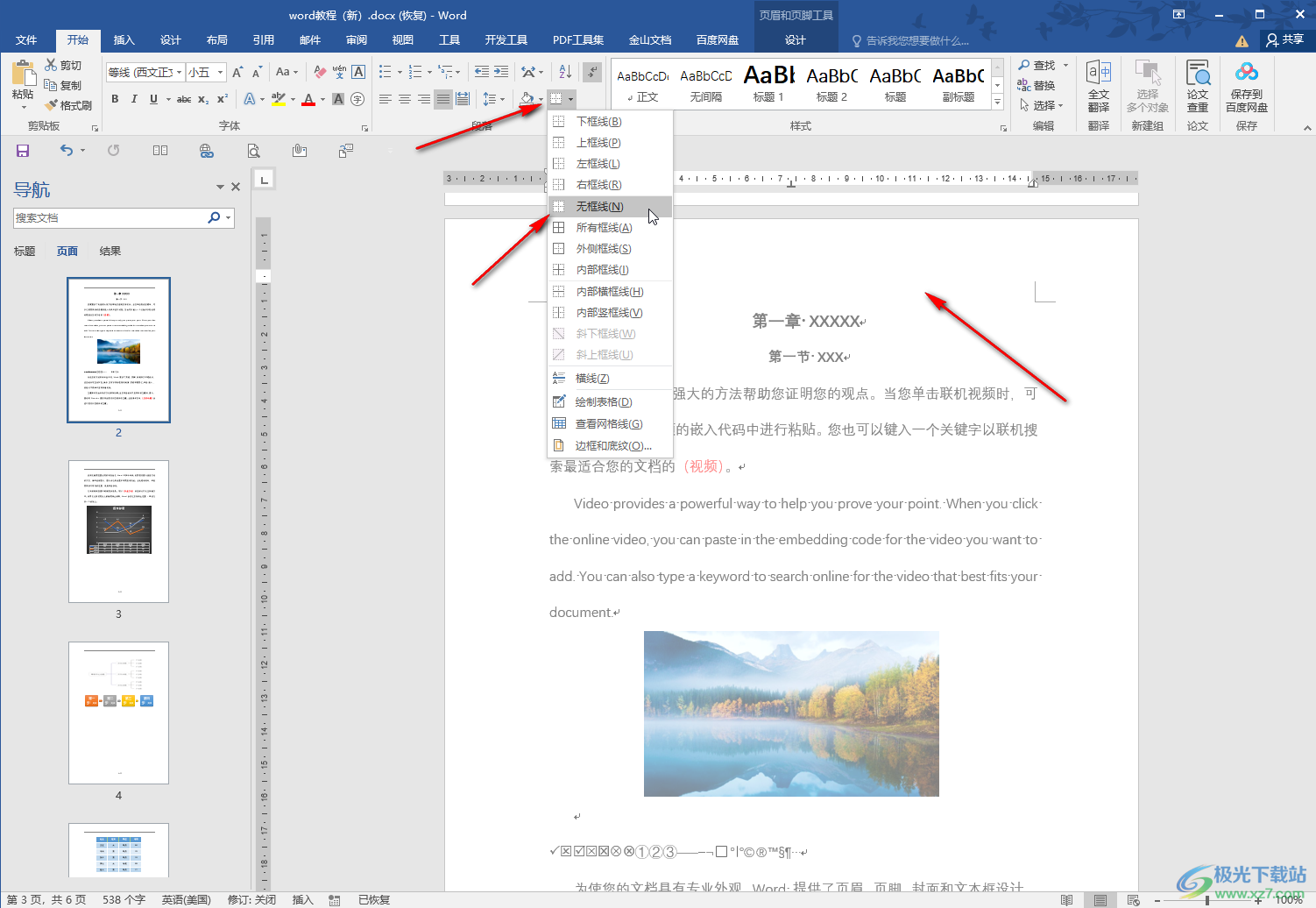
第五步:双击页眉页脚外任意位置,或者在“页眉和页脚工具”下点击“设计”——“关闭页眉和页脚”按钮,退出编辑状态就可以了。
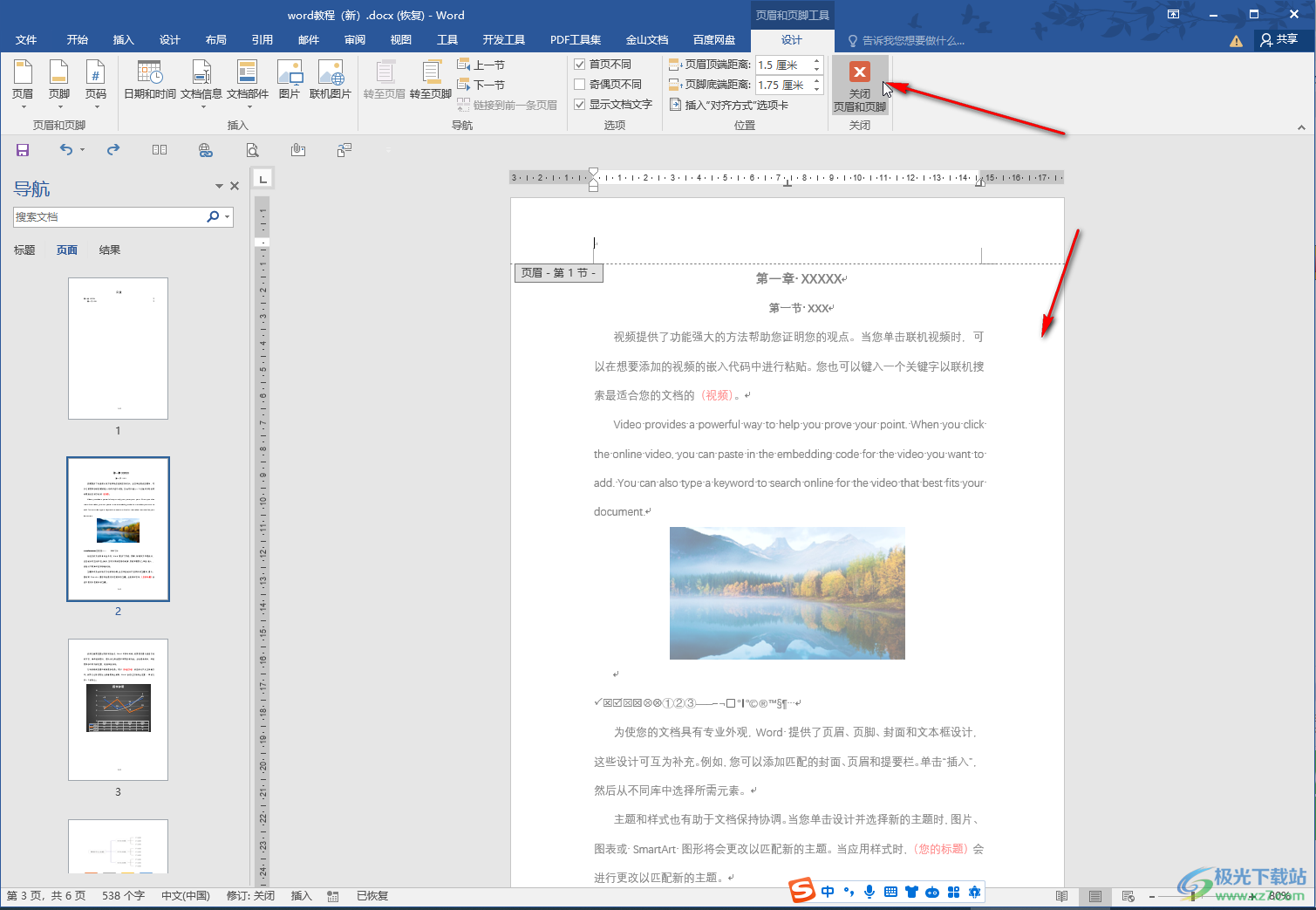
以上就是Word文档中解决有一条横线无法选中删除的方法教程的全部内容了。上面的解决步骤操作起来都是非常简单的,小伙伴们可以打开软件后一起动手操作起来,看看删除结果。
